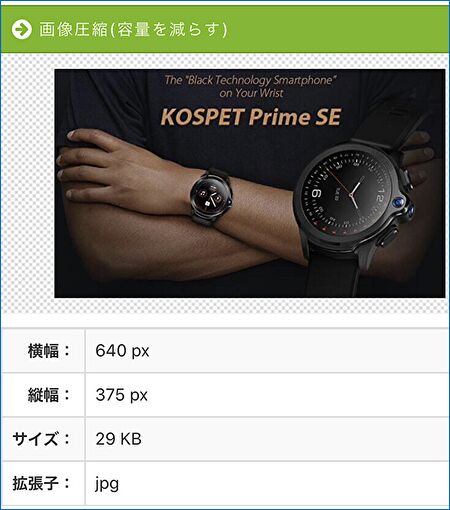Androidスマホでは、撮影した写真やスクリーンショットのファイルサイズを簡単に確認できるのですが、iPhoneとiPadのデフォルト設定では、ファイルサイズを確認できない状況になっています。サイト運営者としては、iPhoneで撮影・圧縮した画像をサイトへアップする際に、ファイルサイズを確認できないことはかなり不便です。
そこで、iPhoneでの個々の画像ファイルサイズの確認用に導入したアプリが、ネーミングもそのままの「ファイルサイズチェッカー」。これなら簡単にファイルサイズを確認できます。
ファイルサイズチェッカーでの画像容量の確認手順
説明不要なほどに簡単な手順ですが、概略を記載します。
▼まずはこちらの「ファイルサイズチェッカー」をインストール
 ファイルサイズチェッカー カテゴリ: 仕事効率化 現在の価格: 無料
ファイルサイズチェッカー カテゴリ: 仕事効率化 現在の価格: 無料
▼「写真」から目的の画像を選択し、「ファイルサイズ」をタッチ。
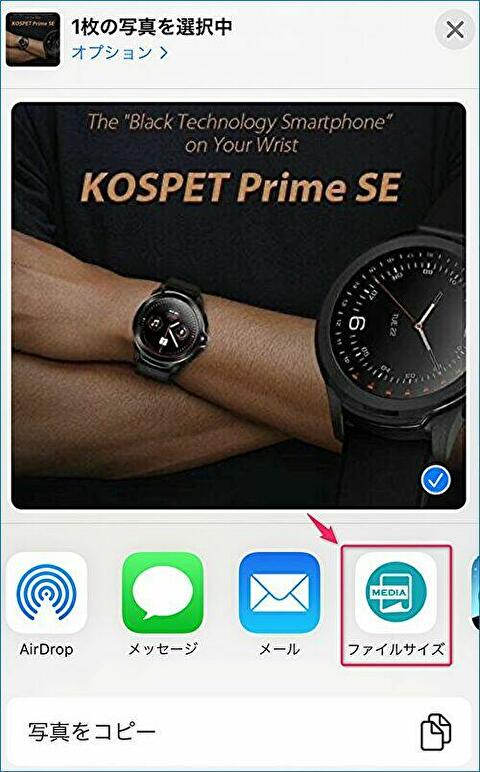
▼以下のオレンジのメニューとなり、右にある「Send」を選択します。
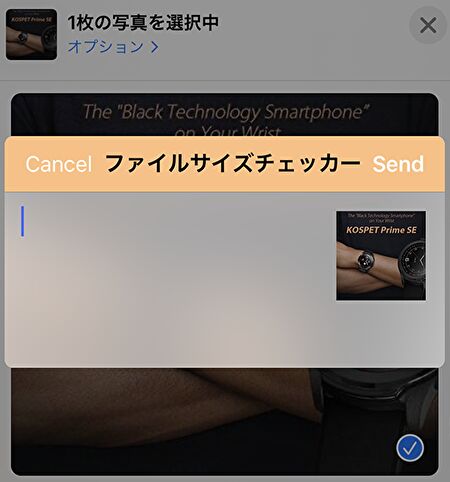
▼以下の画面となり、ファイルサイズを確認できます。画像の事例では、ファイルサイズは284.59KBとなり、このままではサイト記事にアップできないほどの容量です。
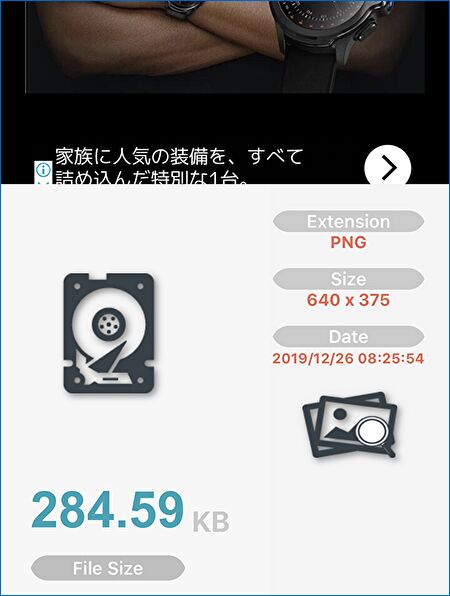
以上が「ファイルサイズチェッカー」を利用したファイルサイズの確認方法です。記事にならないほどに簡単ですね。
参考、iPhoneでjpegに圧縮した画像が、pngで保存される現象
今回の記事のきっかけとなったのが、普段利用している「バナー工房」で圧縮したjpegの画像が、iPhone / iPadへの保存時に、なぜかpngでの保存となる不思議な現象。pngでの保存となるために、「バナー工房」でjpegで圧縮した画像サイズ(表示される画像サイズ)よりも大きなサイズとなり、多くの画像をそのまま記事へアップしていたために、記事の読込が遅くなっているものと思います。
Windows 10 PCやAndroid スマホでは、jpegで圧縮されたファイルサイズのままに保存されるのですが、iOSでは以前からこのような仕様だったのか、あるいはiOSのバージョンアップの仕業なのか不明確な状況です。私はiPhoneで画像編集を行うことも多いため、以前からこの仕様であった場合には、サイト記事がかなり重くなっているはずで、画像の修正が必要となり厄介なことに。
▼こちらが「バナー工房」で圧縮時の画像。サイズは29KB、jpegとの表示がありますが、iPhoneへ保存すると、上の「ファイルサイズチェッカー」の画像のとおり、pngの284.59KBと10倍近くになっています。このまま多くの画像を記事にアップしていたため、修正を行うとするとかなり大変な作業となります(WordPressのプラグインによる一括圧縮との手段もあります)。